win10应用商店删除下载记录怎么删除
时间:2021-05-27作者:xinxin
有些用户想要下载程序时,喜欢在win10系统中自带的应用商店中选择下载安装,可是过多的使用应用商店之后,就会缓存这大量的浏览记录,同时下载的程序也会保存有下载记录,那么win10应用商店删除下载记录怎么删除呢?接下来小编就来告诉大家具体删除方法。
推荐下载:windows10旗舰版64位
具体方法:
1、双击桌面此电脑,或按 Win + E 组合键,快速打开文件资源管理器,点击左侧的此电脑;
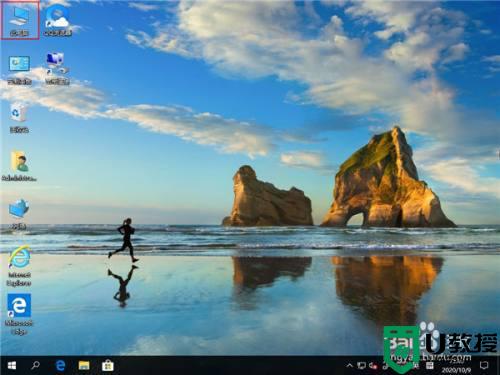
2、此电脑地址栏中输入 C:WindowsSoftwareDistributionDownload ;
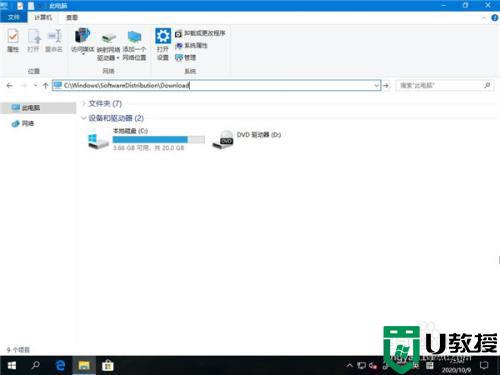
3、在开的Download文件夹中,选择要删除的文件,并点击右键,在打开的菜单项中,选择删除;
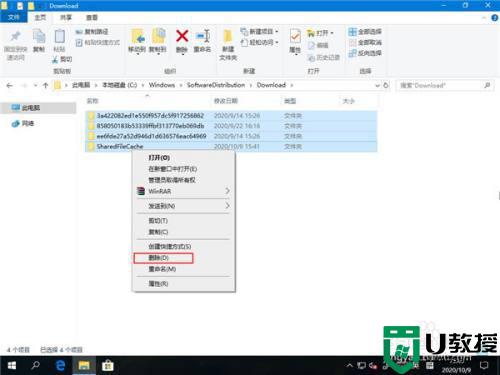
4、删除完成后,可看到Download文件夹中的内容被清空。
以上就是关于win10应用商店删除下载记录操作方法了,有需要的用户就可以根据小编的步骤进行操作了,希望能够对大家有所帮助。

